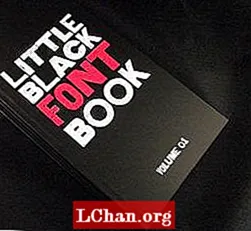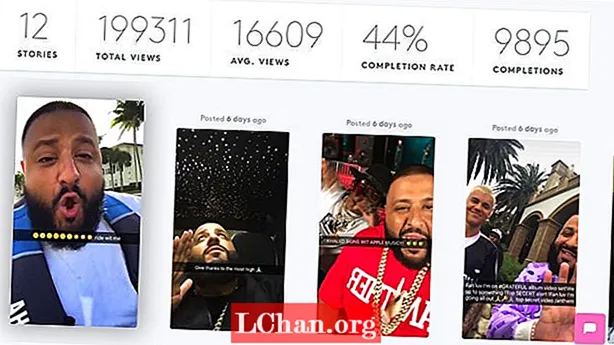Ábhar
- Cuid 1. Conas Sínigh Isteach mar Riarthóir i Windows 10
- Cumasaigh an cuntas Riarthóra ionsuite ag úsáid uirlis bhainistíochta
- Cumasaigh an cuntas sár-Riarthóra i bhfolach ag baint úsáide as Command Pras
- Cumasaigh cuntas an Riarthóra i bhfolach ag úsáid Beartas Grúpa?
- Cruthaigh cuntas Riarthóra nua i Windows 10?
- Cuid 2. Conas Pasfhocal an Riarthóra a Athshocrú i Windows 10
- Athshocraigh pasfhocal an Riarthóra i Windows 10?
- Conclúid
Tá cuntas riaracháin ar cheann de na gnéithe tábhachtacha i ríomhaire Windows a ligeann don úsáideoir a chuid sonraí a chosaint ar úsáideoirí eile. Go bunúsach, is é an cuntas Riarthóra fréamh an chórais ónar féidir leat gach socrú amháin de do ríomhaire a athrú. Bíodh ceist agat san intinn conas síniú isteach mar Riarthóir Windows 10? Lean an t-alt seo chun é a sheiceáil.
Cuid 1. Conas Sínigh Isteach mar Riarthóir i Windows 10
Ag am suiteála Windows, iarrann sé cuntas Riarthóir Windows ort tríd an ainm úsáideora agus an focal faire a iontráil. Ach ní hé seo an príomhchuntas Riarthóra, Go bunúsach, tá an cuntas sár-Riarthóra díchumasaithe ag Windows d’úsáideoirí. Sa chuid seo, gheobhaidh tú treoir maidir le conas síniú isteach mar Riarthóir ar Windows 10.
Cumasaigh an cuntas Riarthóra ionsuite ag úsáid uirlis bhainistíochta
Céim 1: Ar dtús, caithfidh tú an "Rith" a oscailt ach an eochair Windows + R a bhrú ag an am céanna.
Céim 2: Anois, caithfidh tú "Control userpasswords2" a iontráil agus bualadh isteach ar an gcnaipe "Iontráil".
Céim 3: Tar éis sin, caithfidh tú dul go dtí an cluaisín "Advanced" agus bualadh ar an "Advanced button" faoin Ardbhainistíocht úsáideora.
Céim 4: Ansin, faoin bhfillteán "Úsáideoirí" agus faigh gach úsáideoir áitiúil a cruthaíodh ar an gcóras.
Céim 5: Anois, cliceáil ar dheis ar an "Riarthóir" agus roghnaigh "Airíonna".
Céim 6: Caithfidh tú an "Cuntas díchumasaithe" a dhísheiceáil agus cliceáil ar an gcnaipe "OK".

Nuair a bheidh na céimeanna thuas curtha i gcrích, feicfidh tú ar an scáileán logála isteach.
Cumasaigh an cuntas sár-Riarthóra i bhfolach ag baint úsáide as Command Pras
Céim 1: Tosaigh le hoscailt an ordaithe go pras mar Riarthóir.
Céim 2: Beidh comhéadan pras ordaithe le feiceáil, déan na céimeanna thíos a fhorghníomhú agus bhuail ar an gcnaipe "Iontráil".
glan-riarthóir úsáideora / gníomhach: sea
Céim 3: Anois, déan an t-ordú thíos a fhorghníomhú agus bhuail ar an gcnaipe "Iontráil".
glan Riarthóir úsáideora *
Nuair a bheidh an cuntas Riarthóra cumasaithe agat, logáil as an gcuntas reatha agus feicfidh tú an cuntas riaracháin ar an scáileán glasála.
Cumasaigh cuntas an Riarthóra i bhfolach ag úsáid Beartas Grúpa?
Céim 1: Níl ort ach Eagarthóir Beartais an Ghrúpa a rith ón Rith trí Windows + Run a bhrú ag an am céanna.
Céim 2: Tar éis sin, téigh go dtí an "Cumraíocht Ríomhaireachta"> "Socruithe Windows"> "Socruithe Slándála"> "Polasaithe Áitiúla"> "Roghanna Slándála".
Céim 3: Ar an taobh dheis, cliceáil ar “Stádas cuntas an Riarthóra Cuntais agus cumasaigh é trí roghnú go dtí an cnaipe raidió cumasaithe.

Trí na céimeanna thuas a leanúint, is féidir leat an cuntas Riarthóra i bhfolach a chumasú go héasca trí úsáid a bhaint as Beartas Grúpa ar Windows.
Cruthaigh cuntas Riarthóra nua i Windows 10?
Céim 1: Ar dtús báire, caithfidh tú an Rith a oscailt trí eochair Windows + R a bhrú ag an am céanna agus an lusrmgr.msc a chuardach
Céim 2: Anois, caithfidh tú dul chuig na "Úsáideoirí" agus an t-úsáideoir Nua a roghnú ón roghchlár gníomhaíochta.
Céim 3: Ina dhiaidh sin, caithfidh tú ainm úsáideora agus pasfhocal a chlóscríobh don Riarthóir nua.
Céim 4: Chomh luath agus a chruthaigh an riarachán nua go rathúil, cliceáil faoi dhó ar an ainm úsáideora nua chun airíonna cuntais a oscailt.
Céim 5: Caithfidh tú dul chuig an "Member of" agus an cnaipe "Add" a roghnú. Clóscríobh an Riarthóir in ainm an ruda agus bhuail ar na "Seiceáil Ainmneacha".
Cuid 2. Conas Pasfhocal an Riarthóra a Athshocrú i Windows 10
Nach bhfuil an treoir thuas úsáideach? Bhuel, bain triail as PassFab 4WinKey d’fhonn pasfhocal an Riarthóra a athshocrú i Windows 10. Tá sé i gceannas ar uirlis aisghabhála pasfhocal ar féidir leis sraith focal faire a aisghabháil ar ríomhaire Windows. Trí úsáid a bhaint as an uirlis seo, is féidir pasfhocail ar nós pasfhocal cuntas Microsoft, Riarthóir Windows agus pasfhocal cuntas aoi, srl a aisghabháil go héasca. Tacaíonn sé le gach leagan de Windows agus anois, maolaíonn sé duit diosca bootable a chruthú ar Mac freisin.
Athshocraigh pasfhocal an Riarthóra i Windows 10?
Céim 1: Ar dtús, déan PassFab 4WinKey a íoslódáil óna suíomh Gréasáin oifigiúil agus é a shuiteáil ar ríomhaire eile.
Céim 2: Anois, ní mór ceann a chur isteach ar an diosca ar nós CD / DVD / USB Drive agus an tiomántán a roghnú agus bualadh ar an gcnaipe "Burn".

Céim 3: Cliceáil ar an gcnaipe "Tá" chun an próiseas dóite a thosú.
Nóta: scriosfaidh an próiseas Dó gach sonraí amháin atá stóráilte ar an CD / DVD nó an tiomántán USB flash roghnaithe.Céim 4: Nuair a bheidh an próiseas dóite críochnaithe, cliceáil ar an gcnaipe “OK” agus scrios an diosca athshocraithe pasfhocal ón ríomhaire.

Céim 5: Ceangail an diosca athshocraithe pasfhocal le do ríomhaire. Cas air do ríomhaire agus brúigh cnaipe "Esc" nó F12 "chun comhéadan an roghchláir tosaithe a oscailt.
Céim 6: Roghnaigh an diosca athshocraithe pasfhocal chun comhéadan feidhmchláir PassFab 4WinKey a oscailt.
Céim 7: Roghnaigh an leagan Windows agus bhuail ar an gcnaipe "Ar Aghaidh". Tar éis sin, roghnaigh an t-ainm úsáideora agus bhuail ar an gcnaipe "Ar Aghaidh" chun an próiseas athshocraithe pasfhocal a thosú.
Céim 8: Cliceáil ar an gcnaipe "Atosaigh" chun athruithe a chur i bhfeidhm.
Conclúid
Cuid dhílis de Windows is ea cuntas Riarthóir Windows a chuireann ar chumas an úsáideora smacht iomlán a fháil ar an gcóras agus na sonraí a chosaint ar úsáideoirí neamhúdaraithe. Mar sin, is é an bealach is fearr le PassFab 4WinKey a athshocrú. Ina theannta sin, cuireann sé ar do chumas pasfhocal Windows 10 a sheachbhóthar. An bhfuil aon cheist agat? Fág an trácht thíos chun muid a chur ar an eolas.